轻松解决空文件夹无法删除的方法
编辑: 来源:U大侠 时间:2015-05-12
u盘对于现在来说,可以说是使用最为广泛和快捷的移动存储设备,在u盘的使用过程中,我们会发现u盘内存在一些里面没有任何文件存放的空文件夹,当我们要将这些空文件夹删除的时候却被提示“无法删除文件夹,目录不是空的”的提示信息。此时,部分用户会选择格式化的方式来对这些文件进行删除,但是在格式化的同时也会将u盘内的其他文件一起删除,为了避免u盘内其他文件被删除,今天U大侠小编就教大家另一种方法来清除这些无法删除的空文件夹。
1、将u盘插入电脑,打开“我的电脑(计算机)”,右键点击u盘并在右边的菜单下选择“属性”,在弹出的u盘属性窗口中选择“查看”功能。如下图所示:
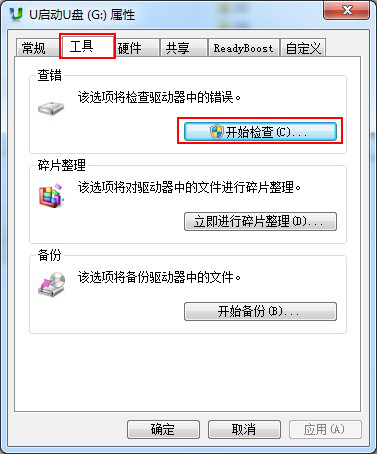
轻松解决空文件夹无法删除
2、点击上图中的“开始检测”按钮后,在弹出的窗口中勾选“自动修复文件系统错误(A)”和“扫描并试图回复坏扇区(N)”选项后,点击“开始”按钮即可。如下图所示:
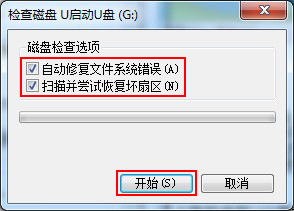
轻松解决空文件夹无法删除
通过上述简单步骤的操作后,我们就可以将u盘内的空文件夹轻松删除了。如有遇到此问题的用户可以试试U大侠小编介绍的方法来清除那些存在于u盘内无法删除的空文件夹,再也不用担心使用格式化的方式误删除重要数据了。更多精彩内容继续关注U大侠官网。
相关内容推荐:U盘里面的文件不见及不能正常打开的方法
分享:






